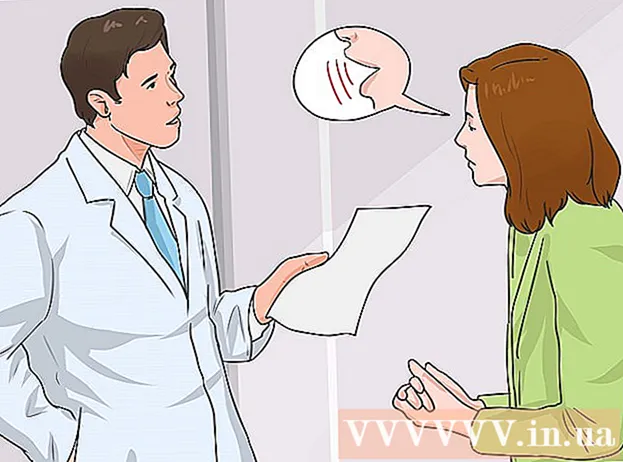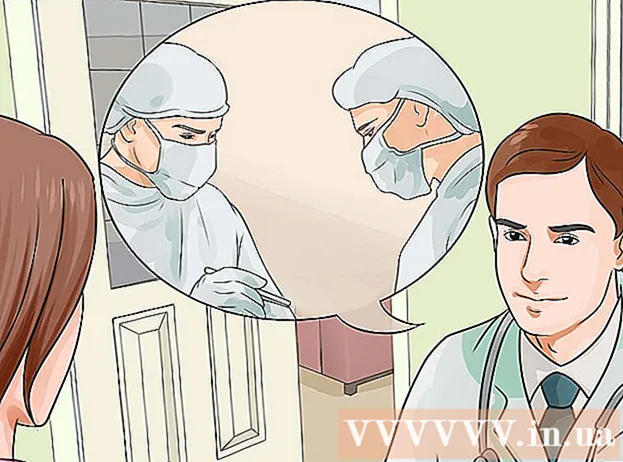Szerző:
Eugene Taylor
A Teremtés Dátuma:
8 Augusztus 2021
Frissítés Dátuma:
1 Július 2024

Tartalom
- Lépni
- 2/2 rész: Helymeghatározási szolgáltatások engedélyezése
- 2. rész: 2: A helyszolgáltatások hibaelhárítása
Ebben a cikkben megtudhatja, hogyan engedélyezheti az iPhone-on lévő alkalmazások számára, hogy hozzáférjenek a jelenlegi tartózkodási helyéhez, hogy pontos információkat kapjon a tartózkodási helye alapján.
Lépni
2/2 rész: Helymeghatározási szolgáltatások engedélyezése
 Nyissa meg iPhone Beállítások alkalmazását. Ez az alkalmazás a szürke fogaskerék ikonnal, általában a kezdőképernyőn vagy a "Segédprogramok" nevű mappában.
Nyissa meg iPhone Beállítások alkalmazását. Ez az alkalmazás a szürke fogaskerék ikonnal, általában a kezdőképernyőn vagy a "Segédprogramok" nevű mappában. - Ha nem találja a „Beállítások” alkalmazást, csúsztassa lefelé a kezdőképernyőt, és írja be a „Beállítások” elemet a keresősávba.
 Érintse meg az Adatvédelem elemet. Ez az opciókkal rendelkező harmadik blokk alján található.
Érintse meg az Adatvédelem elemet. Ez az opciókkal rendelkező harmadik blokk alján található.  Koppintson a Helyszolgáltatások elemre. Ezzel egy menübe jut, ahol beállíthatja a helymeghatározási szolgáltatásokat.
Koppintson a Helyszolgáltatások elemre. Ezzel egy menübe jut, ahol beállíthatja a helymeghatározási szolgáltatásokat.  Csúsztassa a Helyszolgáltatások melletti gombot jobbra, hogy be legyen kapcsolva. Most megjelenik az alkalmazások listája.
Csúsztassa a Helyszolgáltatások melletti gombot jobbra, hogy be legyen kapcsolva. Most megjelenik az alkalmazások listája. - Ha nem tudja lenyomni a gombot, előfordulhat, hogy a Helyszolgáltatások ki vannak kapcsolva a "Korlátozások" menüben. További részletekért olvassa el a következő részt.
 Koppintson egy alkalmazásra a beállítások megadásához. Amikor megérint egy alkalmazást a listában, látni fogja a Helyszolgáltatások számára elérhető különböző lehetőségeket ezzel az alkalmazással.
Koppintson egy alkalmazásra a beállítások megadásához. Amikor megérint egy alkalmazást a listában, látni fogja a Helyszolgáltatások számára elérhető különböző lehetőségeket ezzel az alkalmazással. - Válassza a "Soha" lehetőséget a Helyszolgáltatások teljes kikapcsolásához ennél az alkalmazásnál.
- Válassza az „Alkalmazás használatakor” lehetőséget, ha a helyszolgáltatásokat azokra az időkre kívánja korlátozni, amikor az alkalmazás nyitva van és aktív.
- Válassza a "Mindig" lehetőséget, hogy mindig engedélyezze a helyszolgáltatásokat. Ez csak bizonyos alkalmazásokkal lehetséges, amelyek mindig a háttérben futnak, például a Google Maps alkalmazással.
2. rész: 2: A helyszolgáltatások hibaelhárítása
 Nyissa meg a Beállítások alkalmazást. Ha nem tudja bekapcsolni a Helyszolgáltatásokat, lehet, hogy a „Korlátozások” menüben kikapcsolta. Ezt a Beállítások menüben módosíthatja.
Nyissa meg a Beállítások alkalmazást. Ha nem tudja bekapcsolni a Helyszolgáltatásokat, lehet, hogy a „Korlátozások” menüben kikapcsolta. Ezt a Beállítások menüben módosíthatja.  Válassza az Általános lehetőséget. Ezt a lehetőségeket tartalmazó harmadik blokkban találja meg.
Válassza az Általános lehetőséget. Ezt a lehetőségeket tartalmazó harmadik blokkban találja meg.  Érintse meg a Korlátozások elemet. Ha bizonyos korlátozásokat határoznak meg, akkor meg kell adnia a korlátozások kódját.
Érintse meg a Korlátozások elemet. Ha bizonyos korlátozásokat határoznak meg, akkor meg kell adnia a korlátozások kódját. - Ha nem tudja a korlátozási kódját, próbálja ki az 1111 vagy a 0000 kódot.
- Ha elfelejtette a korlátozási kódot, vissza kell állítania iOS-eszközét az iTunes segítségével történő visszaállítással. Olvassa el ezt a cikket, hogy megtudja, hogyan. A készülék visszaállítása előtt feltétlenül készítsen biztonsági másolatot a fontos adatokról.
 Görgessen lefelé, és koppintson a Helyszolgáltatások elemre. Ezt az "Adatvédelem" címszó alatt találja meg.
Görgessen lefelé, és koppintson a Helyszolgáltatások elemre. Ezt az "Adatvédelem" címszó alatt találja meg.  Válassza a Módosítások engedélyezése lehetőséget. Ez bekapcsolja a Helyszolgáltatás szolgáltatást.
Válassza a Módosítások engedélyezése lehetőséget. Ez bekapcsolja a Helyszolgáltatás szolgáltatást.  Csúsztassa a Helyszolgáltatások melletti gombot jobbra úgy, hogy az "Be" legyen. Ezt közvetlenül a "Változások engedélyezése" alatt találja meg.
Csúsztassa a Helyszolgáltatások melletti gombot jobbra úgy, hogy az "Be" legyen. Ezt közvetlenül a "Változások engedélyezése" alatt találja meg.